QuanTriMang.com - Trong bài viết sau đây, Quản Trị Mạng sẽ giới thiệu với các bạn cách che giấu dữ liệu trong 1 file text, đảm bảo an toàn khi không ai có thể tìm hoặc dò ra được trừ khi họ biết được tên chính xác của tập tin bí mật đó.
Thực chất đã có rất nhiều bài viết hướng dẫn về cách này, nhưng chúng tôi đã tiến hành thử nghiệm, cập nhật thêm với những tình huống xảy ra trên hệ điều hành Windows 7.
Cơ chế hoạt động:
Kể từ thời điểm Windows 2000 ra đời, tính năng quản lý file hệ thống NTFS đã hỗ trợ Alternate Data Streams – ADS, cho phép người dùng “giấu” dữ liệu dưới tên gọi của 1 file bất kỳ, với việc sử dụng stream. Nó sẽ không thể bị phát hiện trong khi duyệt file như bình thường, hoặc bất cứ chức năng tìm kiếm đơn thuần nào của Windows... bạn chỉ có thể truy cập được vào file đó thông qua “khóa bí mật” - chính là tên của stream đó.
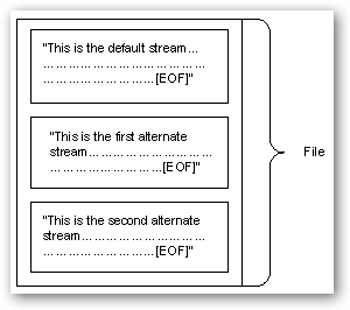
Các bạn có thể suy luận đơn giản như sau: các thành phần stream bên ngoài như là những “ngăn” bí mật của bất cứ file nào, và chỉ có thể truy cập vào “ngăn” đó nếu bạn biết được “khóa bí mật” - đơn giản là tên và đường dẫn vào “ngăn” đó. Xét về khía cạnh bảo mật dữ liệu tuyệt đối thì đây cũng không phải là cách khả thi nhất để áp dụng, nhưng vẫn hiệu quả trong nhiều trường hợp đơn giản và không yêu cầu quá phức tạp. Lưu ý thêm rằng cách này chỉ hoạt động và áp dụng trên phân vùng ổ cứng với định dạng NTFS.
“Giấu” dữ liệu:
Theo thứ tự để thực hiện cách này, mở cửa sổ dòng lệnh - command prompt và sử dụng cú pháp sau:
notepad SomeFile.txt:SecretWordHere.txt
Bạn có thể khai báo bất cứ ký tự nào đằng sau dấu hai chấm như chìa khóa bảo mật, điểm mấu chốt ở đây là không được để ký tự trống giữa tên file và dấu hai chấm đó:
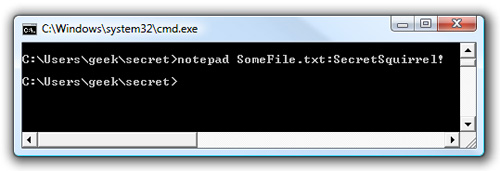
Nếu bạn không khai báo đuôi mở rộng (*.txt) ở phía cuối, Notepad sẽ tự động thêm vào, và hỏi bạn có muốn tạo file đó hay không, cho dù file SomeFile.txt đã tồn tại trước đó, bởi vì file SecretSquirrel!.txt chưa có sẵn:
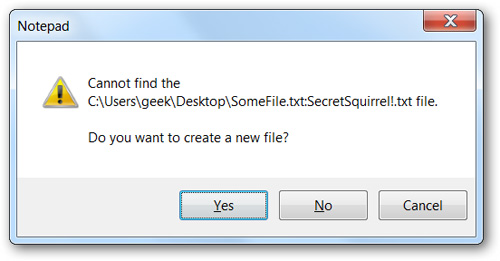
Tại đây, bạn có thể lưu bất cứ thông tin, dữ liệu cần bảo mật nào. Ví dụ như sau:
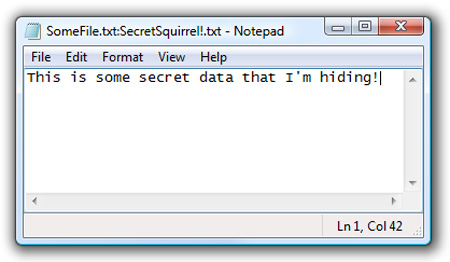
Sau khi lưu lại, các bạn có thể thấy dung lượng file không hề thay đổi so với trước đó:
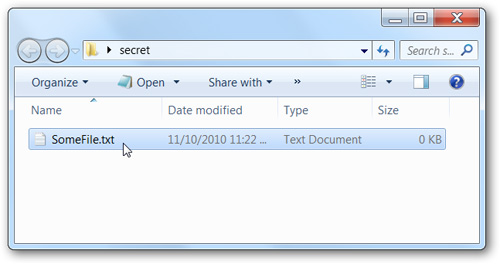
Kích đúp vào file đó để mở, thêm bất kỳ chú thích nào vào đây để trong giống như 1 file text “thông thường”:
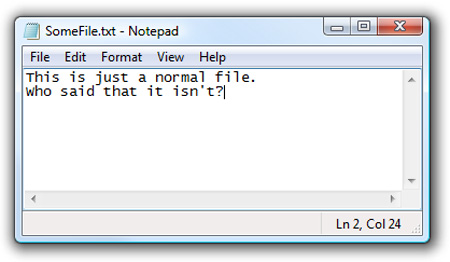
Tiếp theo, chúng ta sẽ sử dụng command prompt để thêm “ngăn chứa” bí mật thứ 2 với tên gọi khác:
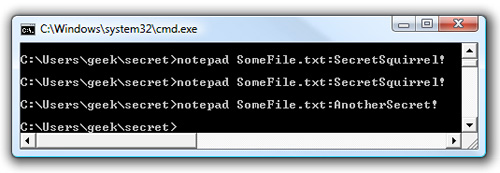
Và tương tự như trên, điền thông tin bất kỳ vào đây:
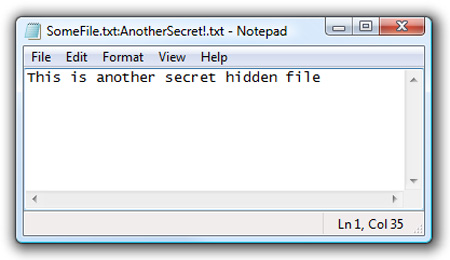
Những file ẩn đó không hề tác động cũng như ảnh hưởng lẫn nhau, hoặc file chính. Chỉ cần nhớ 1 điều là bạn phải sử dụng command prompt để truy cập được dữ liệu bí mật đó. Lưu ý: một khi bạn đã tạo thành công “ngăn chứa” bí mật, và ngăn chứa này không phải là 1 phần của file, bạn không thể copy file chính ra 1 vị trí khác để truy cập ngăn bí mật đó theo cách như trên.
Phát hiện file cùng “ngăn” bí mật:
Tất nhiên bạn khó có thể giấu được file này với tất cả mọi người, vì đã có 1 công cụ nhỏ với tên gọi là Streams.exe được dùng để dò tìm và phát hiện sự tồn tại của các “ngăn”, bao gồm tên đầy đủ.
Ví dụ trong trường hợp thử nghiệm của chúng ta, áp dụng theo cú pháp câu lệnh sau:
streams.exe SomeFile.txt
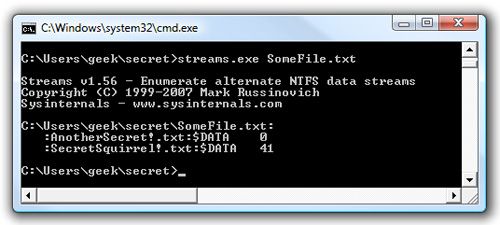
Bạn có thể thấy, tên của các “ngăn” đã được hiển thị, và qua đó có thể dễ dàng truy cập, sử dụng. Nếu dùng Windows 7, bạn hãy thêm tham số /R vào lệnh DIR để “nhìn thấy” các ngăn này:
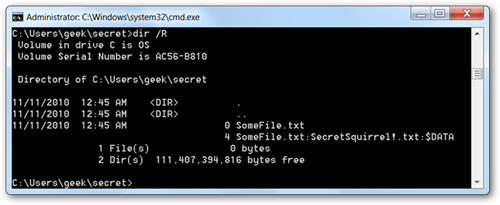
Xóa bỏ các ngăn bí mật:
Để làm việc này, chúng ta cũng có thể áp dụng bằng chương trình Streams.exe. Cú pháp chính như sau:
streams.exe -d SomeFile.txt
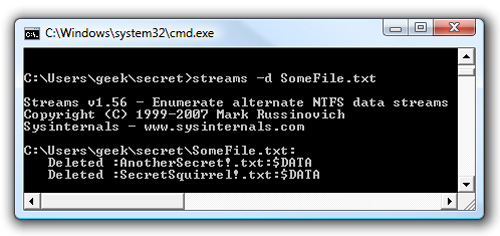
Các bạn có thể thấy tại hình trên, các ngăn bí mật đã được xóa bỏ khỏi file gốc.
Gán các Stream từ dòng lệnh:
Người dùng có thể thực hiện quá trình này bằng cách áp dụng các lệnh khác nhau, hoặc thêm các đường dẫn vào luồng dữ liệu input hoặc output và chấp nhận sử dụng chuẩn cú pháp FileName:StreamName. Như ví dụ sau, chúng ta sẽ dùng lệnh echo:
echo “Neat!” > SomeFile.txt:Test
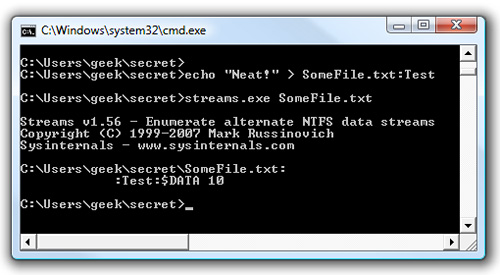
Khi thực hiện lệnh trên, chúng ta đã gán thêm “ngăn” bí mật vào file đó.
Đọc dữ liệu trong Stream từ dòng lệnh:
Để đọc dữ liệu trực tiếp từ Stream qua dòng lệnh, hãy áp dụng cú pháp sau:
more < FileName:StreamName
Và trong ví dụ này, chúng ta sẽ gõ lệnh như sau:
more < SomeFile.txt:SecretSquirrel!.txt
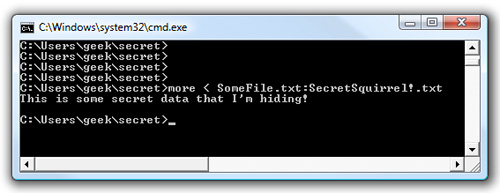
Và bạn có thể dễ dàng thấy dữ liệu bên trong Stream đã hiển thị rõ ràng. Như chúng tôi đã nói bên trên, đây không phải là cách tối ưu nhất để bảo đảm an toàn dữ liệu cũng như thông tin cá nhân, nhưng chỉ với những thao tác đơn giản như đã trình bày, bạn vẫn có thể yên tâm ở mức độ nào đó. Bên cạnh đó, các bạn có thể tham khảo thêm về cách bảo mật dữ liệu với TrueCrypt trên Windows , Mac OS X hoặc Linux. Chúc các bạn thành công!
 Công nghệ
Công nghệ  AI
AI  Windows
Windows  iPhone
iPhone  Android
Android  Học IT
Học IT  Download
Download  Tiện ích
Tiện ích  Khoa học
Khoa học  Game
Game  Làng CN
Làng CN  Ứng dụng
Ứng dụng 















 Linux
Linux  Đồng hồ thông minh
Đồng hồ thông minh  macOS
macOS  Chụp ảnh - Quay phim
Chụp ảnh - Quay phim  Thủ thuật SEO
Thủ thuật SEO  Phần cứng
Phần cứng  Kiến thức cơ bản
Kiến thức cơ bản  Lập trình
Lập trình  Dịch vụ công trực tuyến
Dịch vụ công trực tuyến  Dịch vụ nhà mạng
Dịch vụ nhà mạng  Quiz công nghệ
Quiz công nghệ  Microsoft Word 2016
Microsoft Word 2016  Microsoft Word 2013
Microsoft Word 2013  Microsoft Word 2007
Microsoft Word 2007  Microsoft Excel 2019
Microsoft Excel 2019  Microsoft Excel 2016
Microsoft Excel 2016  Microsoft PowerPoint 2019
Microsoft PowerPoint 2019  Google Sheets
Google Sheets  Học Photoshop
Học Photoshop  Lập trình Scratch
Lập trình Scratch  Bootstrap
Bootstrap  Năng suất
Năng suất  Game - Trò chơi
Game - Trò chơi  Hệ thống
Hệ thống  Thiết kế & Đồ họa
Thiết kế & Đồ họa  Internet
Internet  Bảo mật, Antivirus
Bảo mật, Antivirus  Doanh nghiệp
Doanh nghiệp  Ảnh & Video
Ảnh & Video  Giải trí & Âm nhạc
Giải trí & Âm nhạc  Mạng xã hội
Mạng xã hội  Lập trình
Lập trình  Giáo dục - Học tập
Giáo dục - Học tập  Lối sống
Lối sống  Tài chính & Mua sắm
Tài chính & Mua sắm  AI Trí tuệ nhân tạo
AI Trí tuệ nhân tạo  ChatGPT
ChatGPT  Gemini
Gemini  Điện máy
Điện máy  Tivi
Tivi  Tủ lạnh
Tủ lạnh  Điều hòa
Điều hòa  Máy giặt
Máy giặt  Cuộc sống
Cuộc sống  TOP
TOP  Kỹ năng
Kỹ năng  Món ngon mỗi ngày
Món ngon mỗi ngày  Nuôi dạy con
Nuôi dạy con  Mẹo vặt
Mẹo vặt  Phim ảnh, Truyện
Phim ảnh, Truyện  Làm đẹp
Làm đẹp  DIY - Handmade
DIY - Handmade  Du lịch
Du lịch  Quà tặng
Quà tặng  Giải trí
Giải trí  Là gì?
Là gì?  Nhà đẹp
Nhà đẹp  Giáng sinh - Noel
Giáng sinh - Noel  Hướng dẫn
Hướng dẫn  Ô tô, Xe máy
Ô tô, Xe máy  Tấn công mạng
Tấn công mạng  Chuyện công nghệ
Chuyện công nghệ  Công nghệ mới
Công nghệ mới  Trí tuệ Thiên tài
Trí tuệ Thiên tài